Sådan får du visse kontakter til at ringe på lydløs Android

Hvis du vil få kontakter til at ringe på lydløs på din Android, skal du bare justere Forstyr ikke-undtagelser for foretrukne kontakter. Detaljer i artiklen.
Apples Face ID-teknologi er sandsynligvis den bedste biometriske autentificeringsfunktion, der er tilgængelig lige nu. Men selv Face ID kan begynde at opføre sig mærkeligt og stoppe med at genkende sin ejers ansigt. Det er derfor, i stedet for at låse op med det samme, kunne din iPhone byde dig velkommen med beskeden "Face ID virker ikke, flyt iPhone lavere" .
Det er derfor, vi vil forsøge at undersøge, hvorfor din iPhone ikke kan registrere dit eget ansigt, hvilket tvinger dig til irriterende at indtaste adgangskoden igen og igen. Der er to scenarier, hvor Face ID ikke genkender dit ansigt. Der er enten en fejl, eller også ser du bare anderledes ud, og dit ansigt ligner ikke et ansigt på din iPhones TrueDepth-kamera (læs: du har en maske på).
Så lad os begynde.
Fik du beskeden "Face ID virker ikke, flyt iPhone lavere"? Prøv disse rettelser
Hvis meddelelsen "Face ID virker ikke, flyt iPhone lavere" vises, kan du prøve nogle af følgende løsninger:
1. Genstart din iPhone
Tro det eller ej, den bedste løsning til Face ID-problemer er blot at genstarte din iPhone. Så generisk som denne "løsning" er, bekræftede flere brugere på foraerne , at en simpel genstart løser de fleste problemer relateret til Face ID.
For at genstarte din iPhone skal du trykke på og holde sideknappen + knappen Lydstyrke ned på samme tid, indtil skyderen Sluk vises. Træk blot skyderen til højre, og din iPhone slukkes. Tænd din iPhone igen, og tjek om Face ID nu fungerer uden problemer.
2. Se efter opdateringer
Apple har konstant forbedret Face ID med nye iOS-opdateringer. Den seneste store ændring var at justere Face ID til at fungere med ansigtsmasker. En forbedring, der er længe ventet, hvis du spørger mig, men bedre sent end aldrig. På den anden side kan iOS-opdateringer også ødelægge forskellige iPhone-funktioner, inklusive Face ID. Og det meste af tiden er det eneste, du kan gøre ved det, at vente på, at Apple udgiver en ny opdatering, der i sidste ende vil løse det aktuelle problem.
Derfor er det vigtigt altid at holde din iPhone opdateret. Hvis den forrige iOS-opdatering forårsagede problemet med Face ID, vil den næste sandsynligvis håndtere det. Gå over til Indstillinger > Generelt > Softwareopdatering for at søge efter opdateringer . Hvis den nye opdatering er tilgængelig, skal du installere den og se, om problemet fortsætter.
3. Skab et alternativt udseende
Hvis du stadig ikke kan bruge Face ID uden forstyrrelser, så prøv at skabe et alternativt udseende. Her er hele processen med at skabe et alternativt udseende:
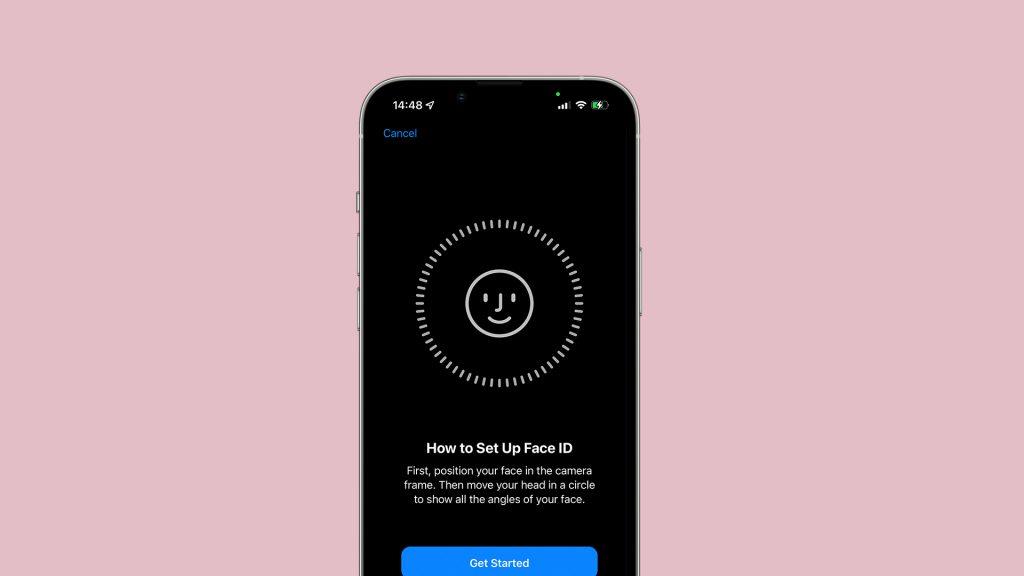
4. Brug Face ID med en maske
Apple introducerede ændringer med Face ID til at fungere med ansigtsmasker, men det virker ikke ud af boksen, da du først skal indstille dit udseende med masken. Så hvis du har problemer med at bruge Face ID med en maske på, er det sådan, hvordan du konfigurerer det korrekt:
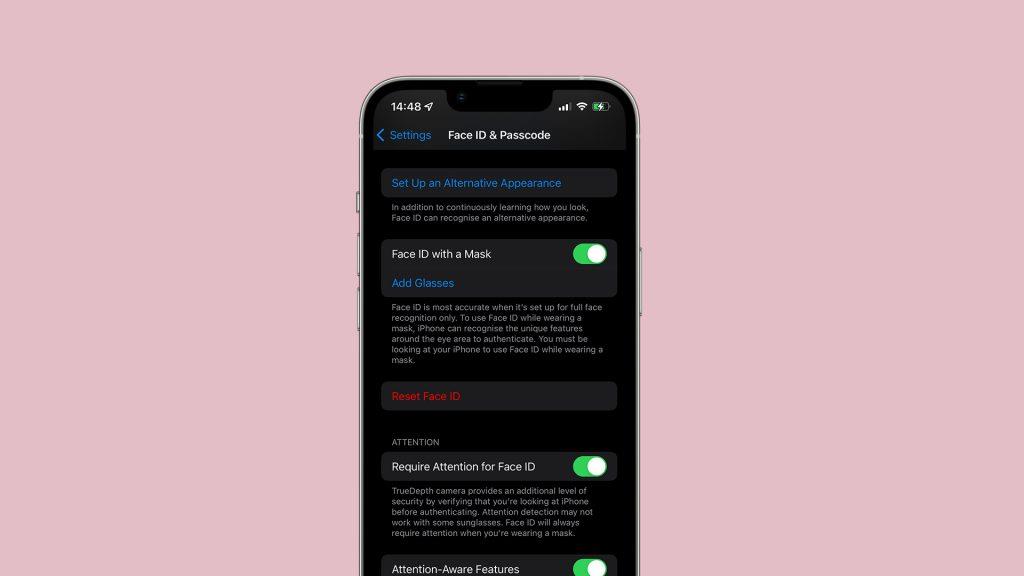
5. Nulstil dine indstillinger
Hvis intet andet hjælper, kan jeg kun foreslå at nulstille dine indstillinger . Hvis du har mistanke om, at der er noget galt med Face ID, men du ikke kan sætte fingeren på noget, vil nulstilling sandsynligvis fjerne problemet, men også med alle de andre indstillinger.
Vær dog opmærksom på, at det vil nulstille alle dine indstillinger til deres standardværdier, og du bliver nødt til at justere alt fra bunden. Oven i det løser det muligvis ikke Face ID-problemet, hvilket vil frustrere dig endnu mere.
Men hvis du er villig til at prøve det, kan du her se hvordan du nulstiller indstillingerne på din iPhone:
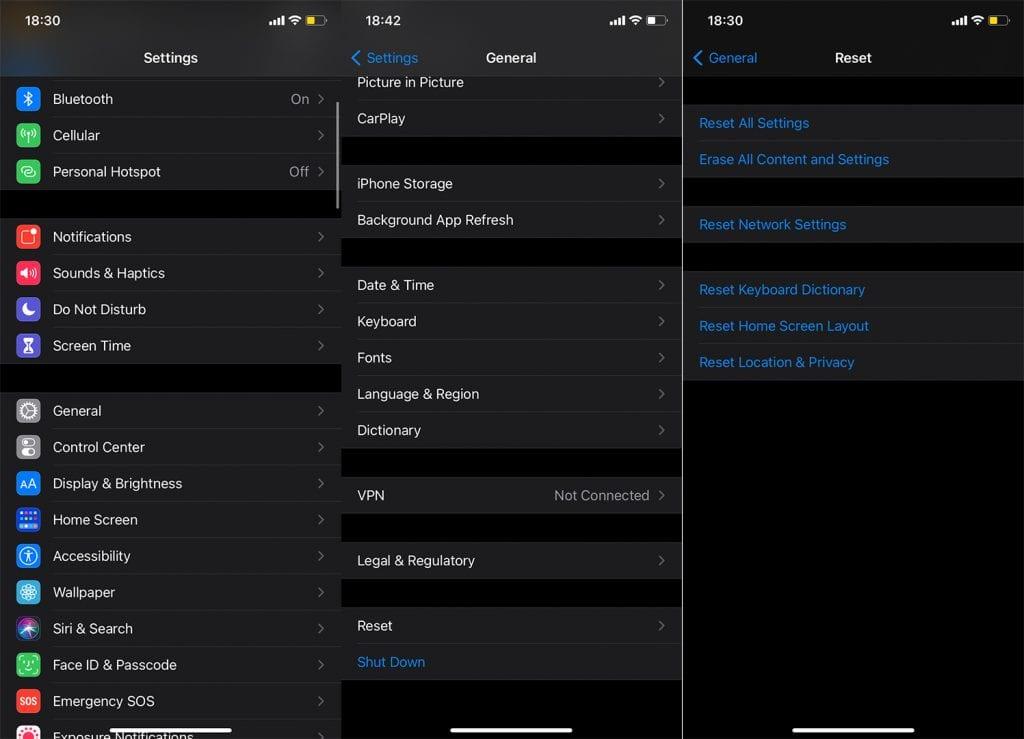
Det handler om det. Som du kan se, hvis dit Face ID-problem er relateret til at bære en maske, er der en nem løsning. Hvis det ikke er det, bliver du nødt til at stole på opdateringer og eksterne faktorer.
Hvis du vil diskutere dette spørgsmål yderligere, men også finde flere artikler som denne, så sørg for at følge os på Facebook og .
Hvis du vil få kontakter til at ringe på lydløs på din Android, skal du bare justere Forstyr ikke-undtagelser for foretrukne kontakter. Detaljer i artiklen.
Hvis dine Android-apps bliver ved med at lukke uventet, skal du ikke lede længere. Her vil vi vise dig, hvordan du løser det i nogle få enkle trin.
Hvis besked om voicemail ikke forsvinder på Android, skal du rydde lokale data, afinstallere appopdateringer eller kontrollere notifikationsindstillinger.
Hvis Android-tastaturet ikke vises, skal du sørge for at nulstille appen ved at rydde lokale data, afinstallere dens opdateringer eller deaktivere bevægelser.
Hvis du ikke kan åbne e-mail-vedhæftede filer på Android, skal du downloade den vedhæftede fil og apps, der kan åbne den, og prøve igen. Nulstil også Gmail eller brug pc.
Hvis du får fejlen Problem Loading Widget på Android, anbefaler vi at fjerne og tilføje widgetten igen, kontrollere tilladelser eller rydde cache.
Hvis Google Maps ikke taler i Android, og du ikke hører anvisninger, skal du sørge for at slette data fra appen eller geninstallere appen.
Instruktioner til at skifte hårfarve ved hjælp af PicsArt på din telefon For at ændre hårfarven på dine billeder enkelt og nemt, inviterer vi dig her til at følge med.
LDPlayer: Android Emulator til Windows PC & Laptop, LDPlayer er en gratis Android emulator på computer. Uanset om du er pc- eller bærbar bruger, er LDPlayer stadig tilgængelig
Hvis Gmail til Android ikke sender e-mails, skal du kontrollere modtagernes legitimationsoplysninger og serverkonfiguration, rydde appens cache og data eller geninstallere Gmail.








